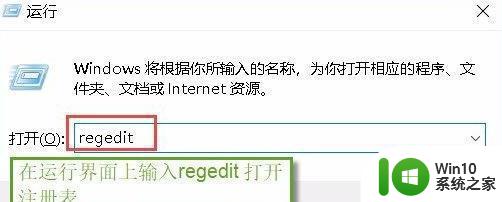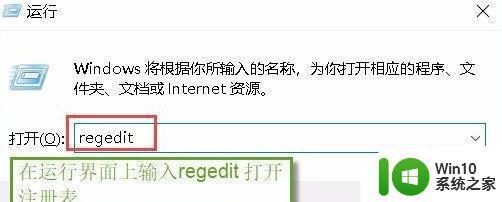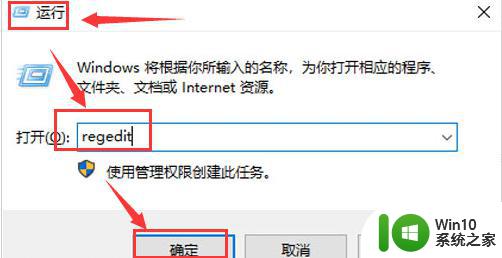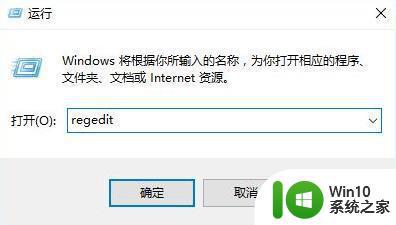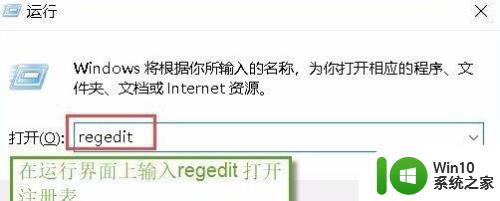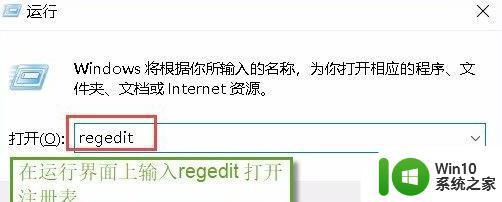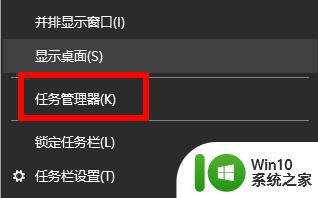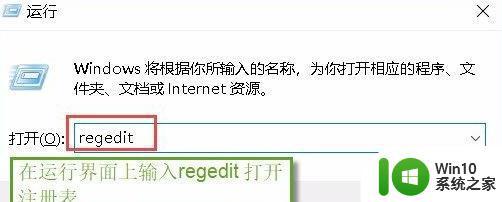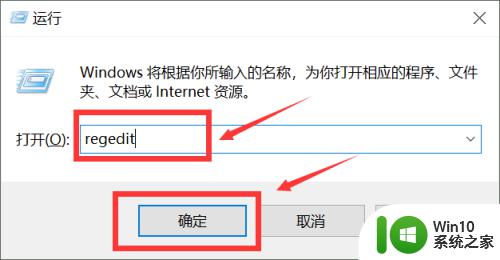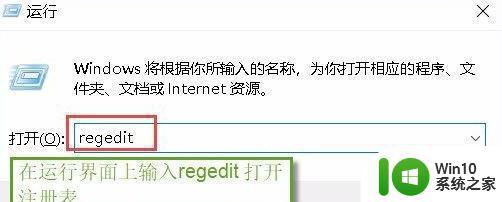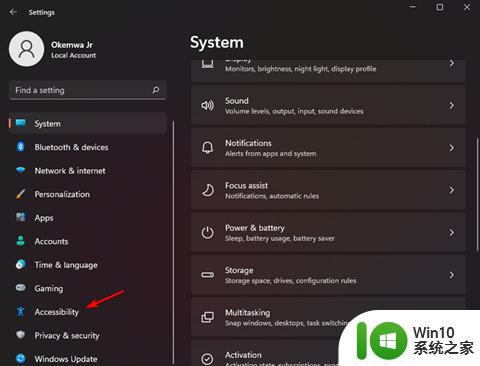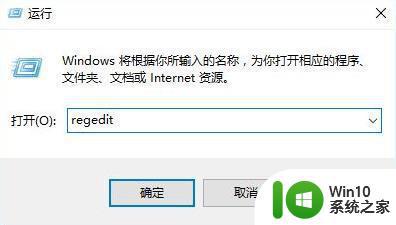win11图标箭头 Win11去除桌面图标小箭头教程
Win11去除桌面图标小箭头教程引起了广泛关注,许多用户都想要在他们的桌面上去除这些小箭头,在Win11系统中,桌面图标的小箭头是默认显示的,但是有一些用户觉得这些小箭头影响了桌面的美观性,想要去除它们。在本教程中,我们将教您如何在Win11系统中去除桌面图标上的小箭头,让您的桌面更加整洁和美观。

具体操作如下:
1、系统在默认情况下,桌面快捷方式图标会有个小箭头显示;
2、桌面空白处,点击【右键】,在打开的菜单项中,选择【新建 - 文本文档】;
3、新建 文本文档窗口,输入以下命令:
reg add “HKEY_LOCAL_MACHINE\SOFTWARE\Microsoft\Windows\CurrentVersion\Explorer\Shell Icons” /v 29 /d “%systemroot%\system32\imageres.dll,197” /t reg_sz /f
taskkill /f /im explorer.exe
attrib -s -r -h “%userprofile%\AppData\Local\iconcache.db”
del “%userprofile%\AppData\Local\iconcache.db” /f /q
start explorer
pause
4、接着点击左上角的【文件】,在打开的下拉项中。选择【另存为 (Ctrl+Shift+S)】;
5、另存为窗口,文件名填入以【.bat】结尾的名称,保存类型选择【所有文件】,编码选择【ANSI】,最后点击【保存】;
6、找到刚才的.bat文件,选择后点击【右键】,在打开的菜单项中,选择【以管理员身份运行】;
7、用户账户控制窗口,你要允许此应用对你的设备进行更改吗?点击【是】;
8、这样,桌面快捷方式图标上的箭头就可以去掉啦。
以上就是Win11图标箭头的全部内容,若有遇到此现象的用户不妨尝试按照以上方法解决,希望对大家有所帮助。